Συμπίεση βίντεο χωρίς απώλειες: Μείωση μεγέθους βίντεο με ποιότητα χωρίς απώλειες
Θέλετε να στείλετε βίντεο online ή μέσω email. Οι πιθανότητες είναι ότι πρόκειται να συμπιέσετε το βίντεο για να συρρικνώσετε το μέγεθος του αρχείου βίντεο. Ωστόσο, είστε έκπληκτοι και κάπως αναστατωμένοι επειδή η ποιότητα είναι σε κίνδυνο. Αυτό είναι αλήθεια, όμως. Ορισμένα δεδομένα ή πληροφορίες αφαιρούνται κατά τη συμπίεση για να μειωθεί το μέγεθος του αρχείου βίντεο.
Ευτυχώς, θα μπορούσατε να εξαλείψετε την απώλεια ποιότητας χρησιμοποιώντας το κατάλληλο πρόγραμμα για τη συμπίεση βίντεο. Με αυτά τα λόγια, θα προσφέρουμε δύο από τα πιο προτεινόμενα συμπίεση βίντεο χωρίς απώλειες λογισμικό για χρήστες εκτός σύνδεσης και σε απευθείας σύνδεση. Λάβετε τις απαραίτητες πληροφορίες μετά το άλμα.


Μέρος 1. Τι είναι η συμπίεση βίντεο χωρίς απώλειες
Πολλοί χρήστες εξακολουθούν να βρίσκονται σε σύγχυση και μπορεί να είναι ασαφές τι είναι η συμπίεση βίντεο χωρίς απώλειες. Επομένως, είναι ζωτικής σημασίας να καταλάβουμε πρώτα τι είναι αυτή η συμπίεση προτού προσφέρουμε λύσεις. Η συμπίεση χωρίς απώλειες αναφέρεται στη μείωση των μεγεθών πολυμέσων ενός βίντεο χωρίς αισθητή ή σημαντική απώλεια πληροφοριών. Με άλλα λόγια, η ποιότητα διατηρείται ενώ μειώνεται το μέγεθος των μέσων.
Υπάρχουν πολλές περιπτώσεις όπου το μέγεθος του αρχείου που προκύπτει είναι το ίδιο με το αρχικό. Ωστόσο, δεδομένου ότι η τεχνολογία έχει προχωρήσει και έχει ενισχυθεί, πολλά προγράμματα σάς δίνουν τη δυνατότητα να μειώσετε το μέγεθος των μέσων βίντεο με αποτελεσματική διατήρηση της ποιότητας. Στις επόμενες ενότητες, θα παρουσιάσουμε τα συγκλονιστικά προγράμματα.
Μέρος 2. Εξαιρετικό λογισμικό συμπίεσης βίντεο χωρίς απώλειες
Μετατροπέας βίντεο Vidmore είναι γεμάτο με διάφορα χαρακτηριστικά και λειτουργίες. Είναι εξοπλισμένο με μια ολοκληρωμένη διεπαφή χρήστη, που σας επιτρέπει να χειρίζεστε γρήγορα το πρόγραμμα. Το καλό με αυτήν την εφαρμογή είναι ότι δεν έχει σχεδιαστεί μόνο για τη μετατροπή αρχείων αλλά διαθέτει και συμπιεστή βίντεο. Με αυτό το εργαλείο, έχετε την επιλογή να μειώσετε το μέγεθος του αρχείου προσαρμόζοντας τον ρυθμό συμπίεσης ή τροποποιώντας διάφορες παραμέτρους όπως η ανάλυση και η μορφή.
Το γεγονός ότι σας δίνει τη δυνατότητα να κάνετε προεπισκόπηση του αρχείου που προκύπτει σας δίνει την ελευθερία να προσαρμόσετε τις τιμές ώστε να ταιριάζουν στις προτιμήσεις ή τις απαιτήσεις σας. Επιπλέον, μπορείτε να χρησιμοποιήσετε το πρόγραμμα για να βελτιώσετε και να επεξεργαστείτε βίντεο όπως θέλετε. Ακολουθούν οι διαδικασίες βήμα προς βήμα που μπορείτε να ακολουθήσετε για να πραγματοποιήσετε συμπίεση βίντεο χωρίς απώλειες.
Βήμα 1. Αποκτήστε το Lossless Video Compressor
Η πρώτη ενέργεια είναι να αποκτήσετε το πρόγραμμα εγκατάστασης του προγράμματος. Κάντε κλικ σε ένα από τα ΔΩΡΕΑΝ Λήψη κουμπιά που παρουσιάζονται από κάτω. Στη συνέχεια, ρυθμίστε το πακέτο εγκατάστασης και ακολουθήστε τις διαδικασίες για να επεξεργαστείτε και να ολοκληρώσετε την εγκατάσταση της εφαρμογής. Μετά από αυτό, εκκινήστε το και μπορείτε να αποκτήσετε πρόσβαση στη διεπαφή του.
Βήμα 2. Πρόσβαση στον συμπιεστή βίντεο
Θα πρέπει να προσέξετε τις τέσσερις καρτέλες στο επάνω μέρος της διεπαφής. Κάνε κλικ στο Εργαλειοθήκη καρτέλα και θα δείτε διάφορες λειτουργίες της εφαρμογής. Τώρα, επιλέξτε το Συμπιεστής βίντεο επιλογή για εκκίνηση.

Βήμα 3. Προσθέστε ένα βίντεο για συμπίεση
Στη συνέχεια, πατήστε το Συν κουμπί υπογραφής μόλις εμφανιστεί. Στη συνέχεια, αναζητήστε το στοχευόμενο βίντεο στο φάκελο της συσκευής σας και μεταφορτώστε το στο πρόγραμμα.
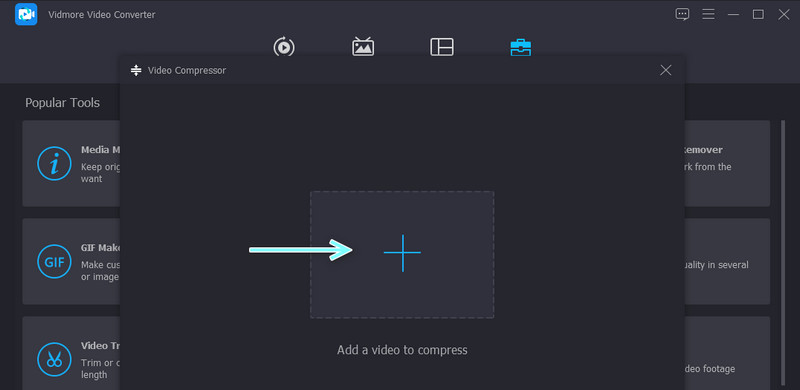
Βήμα 4. Συμπιέστε το βίντεο
Μετά την εισαγωγή ενός βίντεο, θα πρέπει να δείτε τις ρυθμίσεις συμπίεσης. Εδώ, μπορείτε να προσαρμόσετε τον ρυθμό συμπίεσης ή να διαμορφώσετε τη μορφή εξόδου και την ανάλυση. Ορίστε έναν προορισμό αρχείου για να αποθηκεύσετε ένα αντίγραφο του αρχείου που προκύπτει. Στη συνέχεια, χτυπήστε το Συμπιέζω κουμπί για την προετοιμασία της διαδικασίας συμπίεσης.
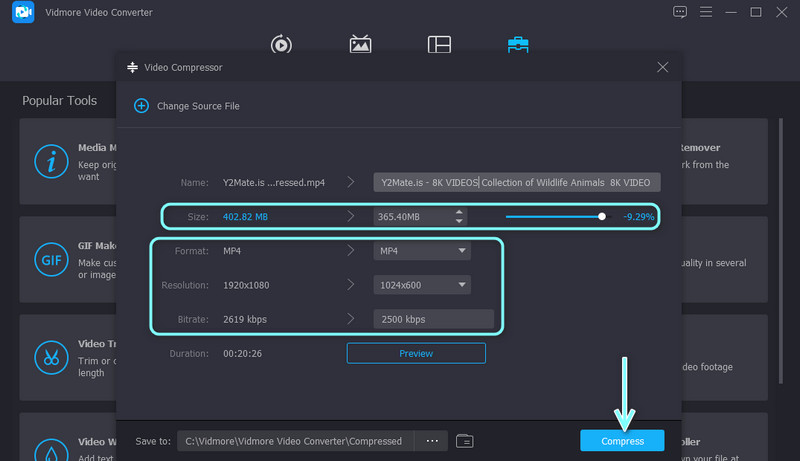
Μέρος 3. Χρήσιμο διαδικτυακό εργαλείο συμπίεσης βίντεο χωρίς απώλειες
Είναι επίσης τόσο βολικό να συμπιέσετε αρχεία βίντεο στο διαδίκτυο επειδή δεν χρειάζεται να κάνετε λήψη και εγκατάσταση κανενός προγράμματος. Μπορείτε να συντονίσετε τον ρυθμό μετάδοσης bit και την ανάλυση για να μειώσετε το μέγεθος του αρχείου βίντεο χρησιμοποιώντας Δωρεάν Online Video Compressor. Εκτός από αυτό, μπορεί να παραδώσει το αρχείο εξόδου μέσα σε λίγα δευτερόλεπτα κάτω από μια σταθερή σύνδεση στο Διαδίκτυο. Επομένως, η ταχύτητα συμπίεσης μπορεί να διαφέρει ανάλογα με την κατάσταση της σύνδεσής σας στον κυβερνοχώρο.
Εκτός αυτού, σας παρέχει την ελευθερία να εισάγετε οποιαδήποτε μορφή βίντεο θέλετε. Επιπλέον, μπορείτε να τροποποιήσετε άλλες ιδιότητες βίντεο, όπως τη μορφή εξόδου. Ακολουθούν τα βήματα για συμπίεση βίντεο χωρίς απώλειες στο διαδίκτυο.
Βήμα 1. Επιλέξτε οποιοδήποτε πρόγραμμα περιήγησης ιστού που θέλετε να χρησιμοποιήσετε και πληκτρολογήστε το όνομα του εργαλείου στη γραμμή διευθύνσεων για πρόσβαση στην κύρια σελίδα του προγράμματος.
Βήμα 2. Αφού πλοηγηθείτε στο πρόγραμμα, κάντε κλικ στο Συμπίεση τώρα κουμπί και εγκαταστήστε το πρόγραμμα εκκίνησης στο σύστημα της συσκευής σας. Στη συνέχεια, θα εμφανιστεί ένας φάκελος για να εντοπίσετε το αρχείο βίντεο που θέλετε να συμπιέσετε.
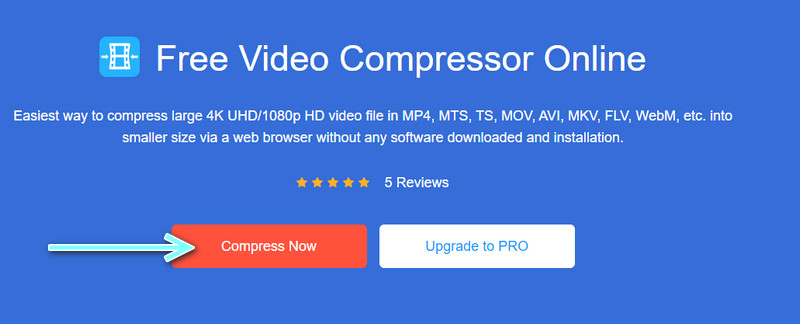
Βήμα 3. Μόλις μεταφορτωθεί το βίντεο, συντονίστε το βίντεο σε ένα μικρότερο μετακινώντας το κουμπί εναλλαγής. Κάνοντας αυτό θα μπορέσετε να μειώσετε το μέγεθος του βίντεο. Έχετε υπόψη σας ότι όσο χαμηλότερος είναι ο ρυθμός συμπίεσης, τόσο πιο θαμπό θα φαίνεται το βίντεο.
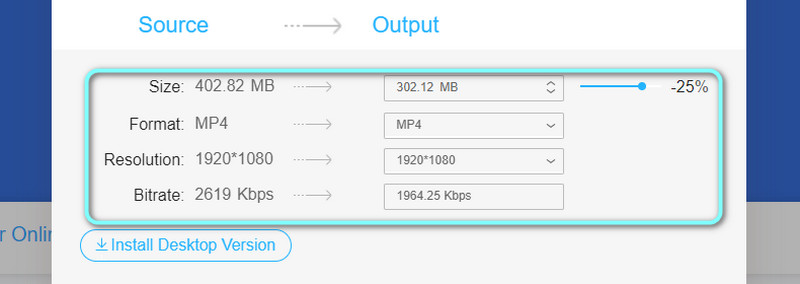
Βήμα 4. Μπορείτε επίσης να αλλάξετε τη μορφή εξόδου, την ανάλυση και το ρυθμό μετάδοσης bit με βάση τις ανάγκες σας. Τώρα, κάντε κλικ στο Συμπιέζω κουμπί για να επιβεβαιώσετε τη λειτουργία και να επιλέξετε έναν φάκελο εξόδου.

Μέρος 4. Συχνές ερωτήσεις σχετικά με τη συμπίεση βίντεο χωρίς απώλειες
Ποια είναι η διαφορά μεταξύ της συμπίεσης βίντεο χωρίς απώλειες και της συμπίεσης βίντεο;
Στη συμπίεση απώλειας, περιμένετε ότι το μέγεθος του αρχείου θα μειωθεί σημαντικά. Ωστόσο, η ποιότητα είναι υποβαθμισμένη. Από την άλλη πλευρά, η συμπίεση χωρίς απώλειες διατηρεί την ποιότητα του βίντεο. Ωστόσο, το μέγεθος του βίντεο είναι σχεδόν το ίδιο με το αρχικό στις περισσότερες περιπτώσεις.
Ποιος είναι ο καλύτερος αλγόριθμος συμπίεσης για βίντεο;
Ίσως η καλύτερη συμπίεση αλγορίθμου είναι υποκειμενική. Θα εξαρτηθεί από τα κριτήρια και τον σκοπό της συμπίεσης. Υπάρχουν διαφορετικές περιπτώσεις χρήσης, όπως αρχειοθέτηση, επεξεργασία, διανομή κ.λπ. Η βασική συμπίεση βίντεο, ωστόσο, είναι AVC ή H.264. Τώρα, για αποτελεσματική συμπίεση, μπορείτε να βασιστείτε στο HEVC ή το H.265.
Το 7-Zip παρέχει συμπίεση χωρίς απώλειες;
Στις περισσότερες περιπτώσεις, το 7-Zip μπορεί να μειώσει το μέγεθος ενός αρχείου διατηρώντας παράλληλα την ποιότητα του βίντεο. Παρέχει τα ίδια bits μετά την αποσυμπίεση των συμπιεσμένων αρχείων. Επομένως, μπορείτε να περιμένετε συμπίεση χωρίς απώλειες όταν χρησιμοποιείτε το 7-Zip ως τρόπο συμπίεσης αρχείων. Επιπλέον, δεν υπάρχει κανένα πρόβλημα μετά την αποσυμπίεση των αρχείων που σημαίνει ότι το εσωτερικό περιεχόμενο δεν επηρεάζεται.
συμπέρασμα
Τα δύο προγράμματα που αναφέρονται παραπάνω μπορούν να σας βοηθήσουν στη διεξαγωγή συμπίεση βίντεο χωρίς απώλειες. Τώρα, μπορείτε να μειώσετε αποτελεσματικά το μέγεθος πολυμέσων των βίντεό σας χωρίς να ανησυχείτε για την ποιότητα. Επιπλέον, μπορείτε να ανατρέξετε σε αυτές τις προσβάσιμες μεθόδους και τις διαδικασίες τους για να το κάνετε αυτό. Το πρώτο πρόγραμμα σάς βοηθά να συμπιέσετε βίντεο ενώ σας επιτρέπει να κάνετε προεπισκόπηση του αρχείου που προκύπτει. Επιπλέον, μπορείτε να επωφεληθείτε από άλλες λειτουργίες που προσφέρει. Μπορείτε να βελτιώσετε και να επεξεργαστείτε τα βίντεο όπως θέλετε.
Από την άλλη πλευρά, η εκμάθηση του τρόπου συμπίεσης βίντεο στο διαδίκτυο χρησιμοποιώντας την τελευταία επιλογή μπορεί να εξοικονομήσει χρόνο και προσπάθεια εγκατάστασης μιας ξεχωριστής εφαρμογής. Ο μόνος συμβιβασμός είναι ότι η ταχύτητα συμπίεσης μπορεί να μην είναι συνεπής. Το σκεπτικό είναι ότι εξαρτάται αποκλειστικά από την απόδοσή του στη σύνδεση στον κυβερνοχώρο. Ωστόσο, θα επωφεληθείτε από την απόκτηση αυτών των προγραμμάτων.


